如何将OnePlus 10T恢复出厂设置
admin
2023-08-04 11:55:33
0次
这是您可以将OnePlus 10T恢复出厂设置的方法
按照以下步骤将您的 OnePlus 10T 恢复出厂设置并将其恢复到全新状态。
- 通过在主屏幕上向下滑动以打开通知栏并点击设置齿轮,导航到设备设置。或者,您可以打开应用程序抽屉并选择设置应用程序以打开设备设置。
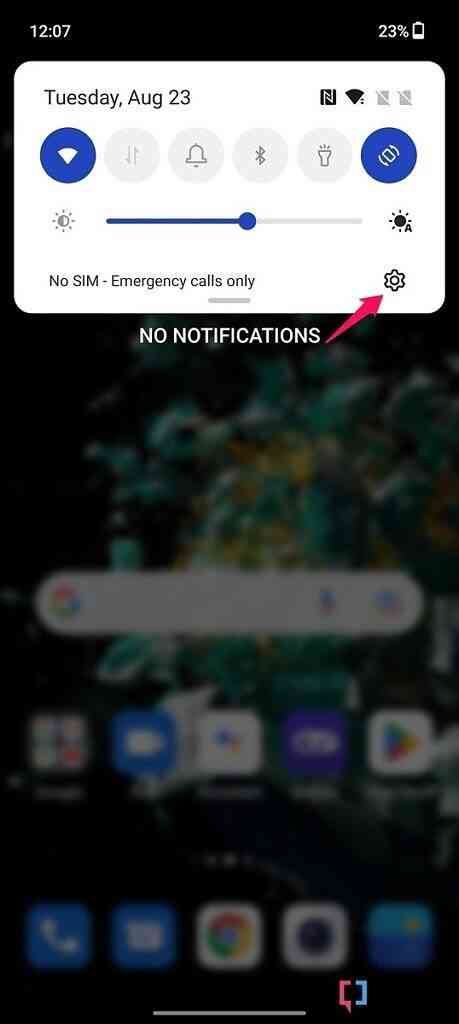
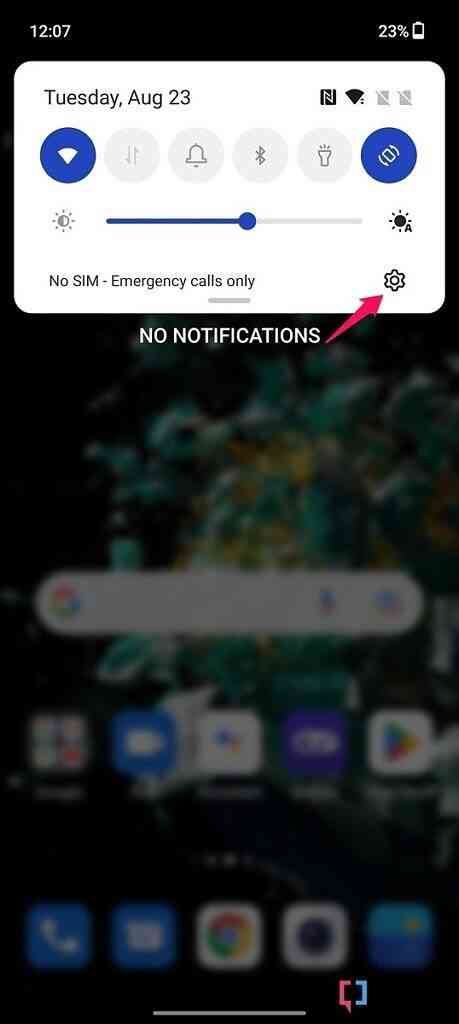
- 在设备设置中一直向下滚动并选择系统设置选项。
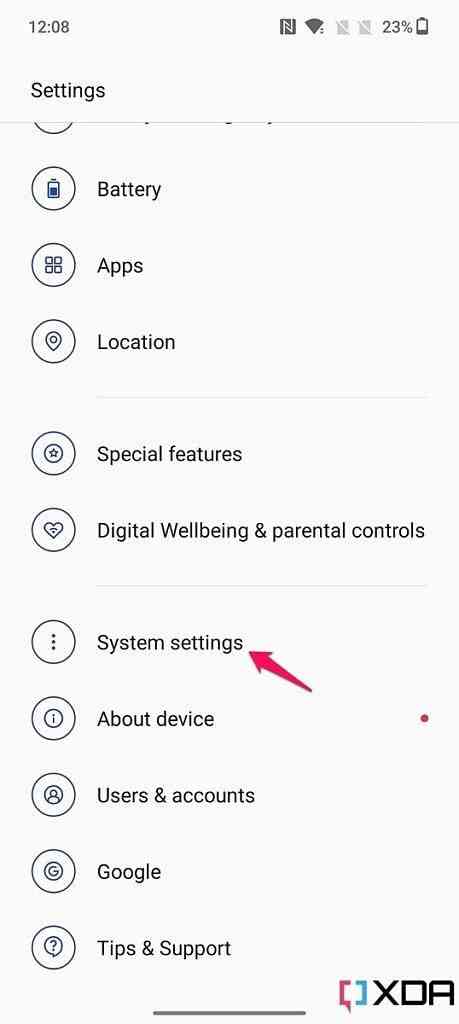

- 在 系统设置 菜单的底部,您会找到 备份和重置选项。选择它以打开 备份和重置 菜单。
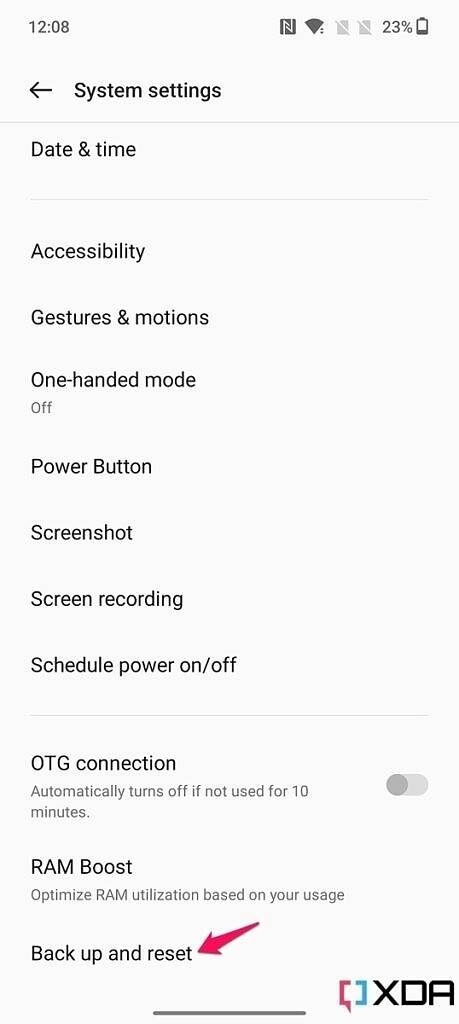

- 在备份和重置 菜单中选择 重置手机选项 。
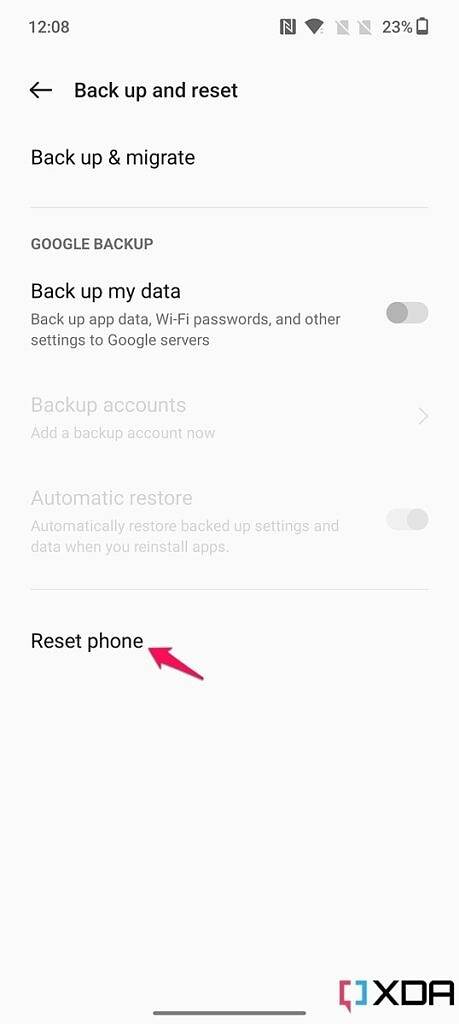

- 在下一页上,选择擦除所有数据选项以将您的 OnePlus 10T 恢复出厂设置。
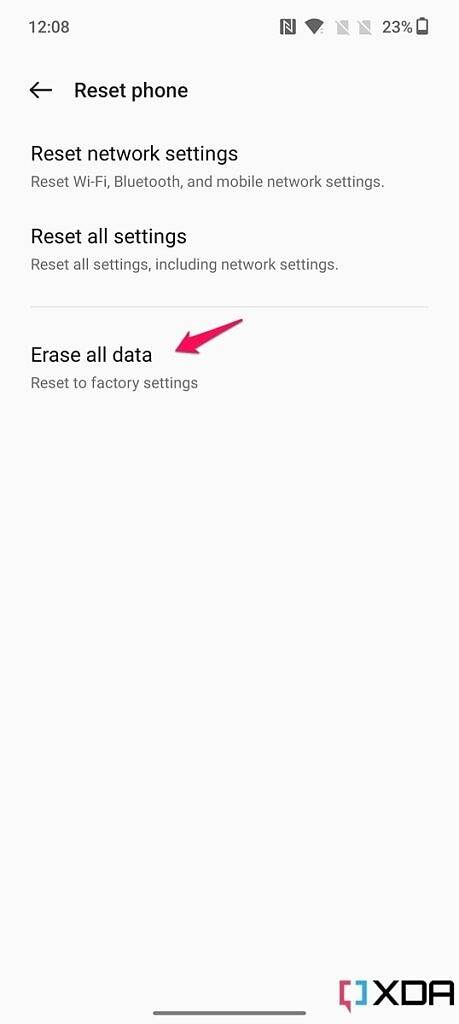

- 在以下弹出窗口中选择 擦除数据 选项以清除所有数据并将设备恢复为出厂设置。
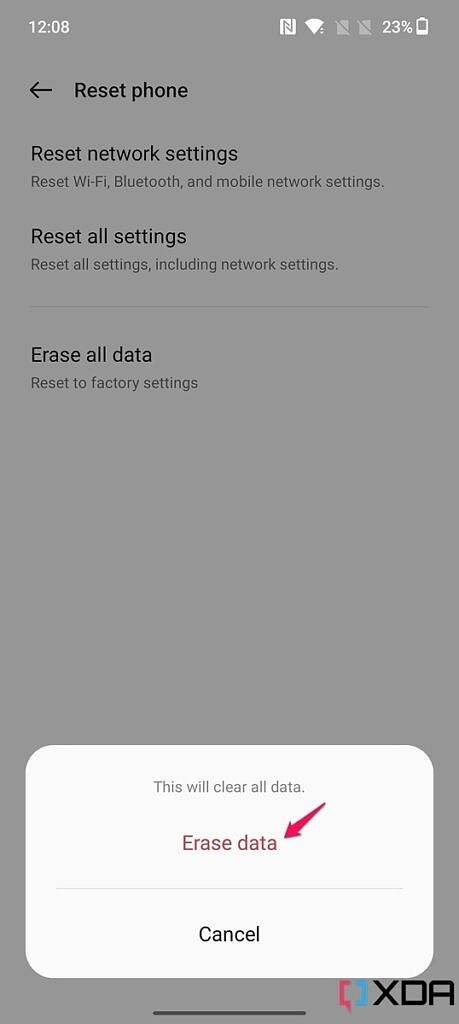

您的 OnePlus 10T 现在应该会自动关机并重启到出厂设置。在此过程中,手机可能会重启几次,但无需担心。将您的设备重置为出厂设置通常需要几分钟,一旦完成,您应该会看到设置向导。您现在可以将 OnePlus 10T 设置为全新设备或恢复备份数据。
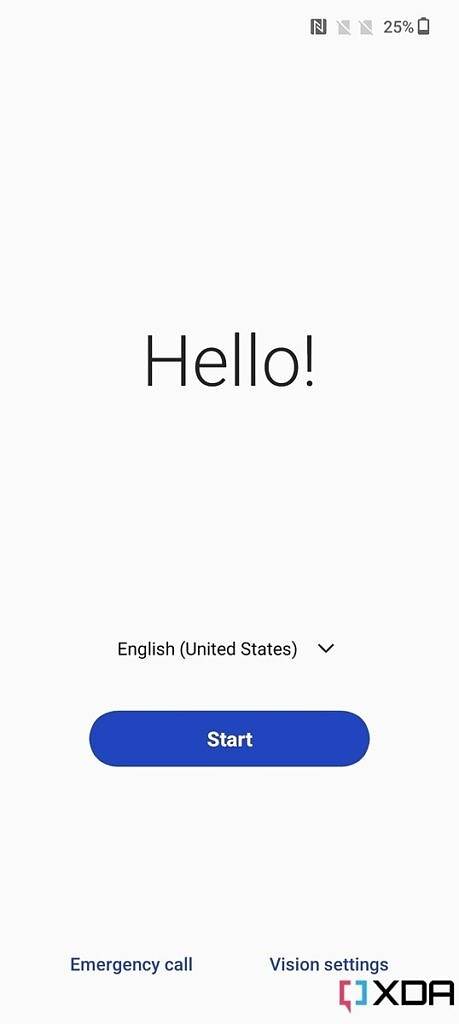
![]()
再次,恢复出厂设置会从您的设备中删除所有数据。如果您只想清除应用程序数据并将设备恢复到出厂设置而不丢失存储在内部存储器中的数据,请在“重置手机 ”菜单 中选择“重置所有设置”选项, 而不是“删除所有数据”选项。这将重置所有设备设置,包括网络设置。如果您只想重置网络设置,您可以选择重置网络设置 选项。
相关内容
热门资讯
Windows 11 和 10...
Windows 11/10 文件夹属性中缺少共享选项卡 – 已修复
1.检查共享选项卡是否可用
右键...
Radmin VPN Wind...
Radmin VPN 是一款免费且用户友好的软件,旨在牢固地连接计算机以创建一个有凝聚力的虚拟专用网...
事件 ID 7034:如何通过...
点击进入:ChatGPT工具插件导航大全 服务控制管理器 (SCM) 负责管理系统上运行的服务的活动...
如何修复 Steam 内容文件...
Steam 内容文件锁定是当您的 Steam 文件无法自行更新时出现的错误。解决此问题的最有效方法之...
Hive OS LOLMine...
目前不清退的交易所推荐:
1、全球第二大交易所OKX欧意
国区邀请链接: https://www.m...
如何在电报Telegram中隐...
点击进入:ChatGPT工具插件导航大全 在Android上的电报中隐藏您的电话号码
您可以通过切换...
Hive OS 部署 PXE ...
目前不清退的交易所推荐:
1、全球第二大交易所OKX欧意
国区邀请链接: https://www.m...
在 iCloud 上关闭“查找...
如果您是 Apple 的长期用户,您肯定会遇到过 Find My 应用程序,它本机安装在 iPhon...
在 Windows 11 中打...
什么是链路状态电源管理?
您可以在系统控制面板的电源选项中看到链接状态电源管理。它是 PCI Exp...
farols1.1.501.0...
faro ls 1.1.501.0(64bit)可以卸载,是一款无需连接外部PC机或笔记本计算机即可...
